Imaginemos que accede a la cámara de su smartphone para capturar un bello momento y aparece inesperadamente el mensaje "Su tarjeta SD está llena o inaccesible - no puede hacer una foto". ¿Qué va a hacer?
Sabe que hay espacio suficiente en su tarjeta de memoria y, para convencerse de ello, comprueba el espacio utilizado y descubre para su sorpresa que en realidad hay espacio suficiente para descargar 1 GB de su sitcom favorita. Si
recibe el mensaje de error "La
tarjeta SD está llena o inaccesible" cuando éste no es el caso, es una clara señal de que la tarjeta SD está dañada. Incluso desinstala algunas aplicaciones para asegurarse de que todo vuelve a la normalidad, pero el problema persiste.
Hay una docena de razones por las que las tarjetas SD se dañan. Sin embargo, éstas son sólo algunas razones:
- Penetración de un virus
- Acumulación de sectores defectuosos en la tarjeta SD
- Sistema de archivos dañado
- Procedimiento de importación/exportación inadecuado
- Defectos de fabricación
- Interrupción durante la transferencia a/desde la tarjeta de memoria
La solución más fácil es formatear la tarjeta SD, ¿verdad? Bueno, parece la solución más fácil, pero también conlleva un riesgo, la pérdida de los valiosos datos almacenados en la tarjeta. Una vez que los datos han desaparecido, no podrá recuperarlos manualmente, tendrá que recurrir a un software de recuperación de datos.
Existe otra forma de comprobar si hay suficiente espacio de almacenamiento o no. Para ello, conecte la tarjeta de memoria SD a su sistema, cree un archivo zip y escriba algunos archivos en él. Copie el archivo zip en la tarjeta de memoria y expúlsela. Inserte de nuevo la tarjeta SD y extraiga los archivos de la carpeta zip. Si la tarjeta SD está dañada, no se podrán extraer los archivos zip. De esta forma podrá averiguar que la tarjeta SD está dañada.
Las tarjetas de memoria electrónicas son susceptibles de dañarse y pueden fallar con el tiempo. Existe la posibilidad de que su tarjeta SD resulte dañada o inaccesible. Por lo tanto, debería hacer una copia de seguridad de todos los archivos importantes.
1. inserte la tarjeta SD en otro dispositivo
Inserte la tarjeta SD en otro smartphone y compruebe si se puede acceder a ella o no. También puede conectar la tarjeta SD a su ordenador mediante un lector de tarjetas y copiar los archivos de la tarjeta de memoria al ordenador para, a continuación, formatearlos en el ordenador. Para formatear la tarjeta de memoria, proceda como se indica a continuación:
- Busque la tarjeta SD en "Dispositivos y controladores".
- Haga clic con el botón derecho en la tarjeta SD y seleccione "Formato rápido".
- Haga clic en "Inicio < OK"
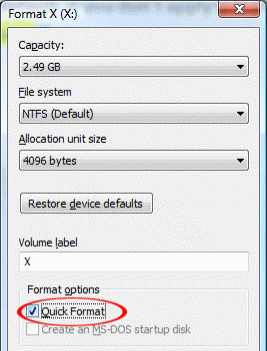
La figura 1.1 muestra cómo formatear la tarjeta SD
2. eliminar los datos almacenados temporalmente
Otra solución para el error "La tarjeta SD está llena" es eliminar los datos en caché de la memoria interna. Los datos en caché son archivos temporales o archivos basura que ocupan el espacio de almacenamiento y que pueden eliminarse. Necesita un software o una aplicación limpiadora para eliminar los datos en caché. Se trata de una función integrada en el smartphone, que es fácil de eliminar en "Ajustes" de su smartphone.
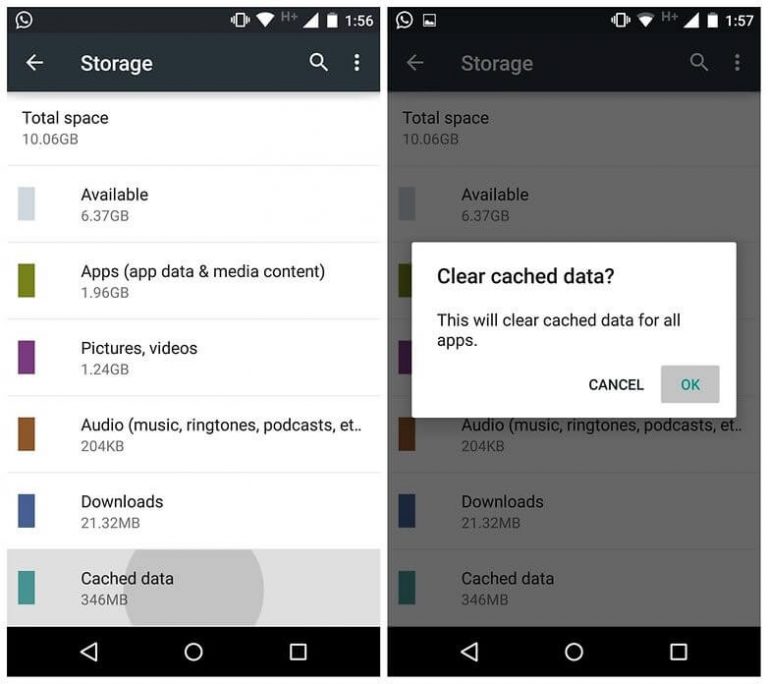
La figura 1.2 muestra cómo eliminar los datos almacenados en caché.
3. resuelva el problema con el símbolo del sistema
Escriba cmd en el cuadro de búsqueda e introduzca el comando "chkdsk m: /r", donde "m" es la letra de la unidad de la tarjeta SD. El comando chkdsk reparará la tarjeta SD dañada y solucionará el problema.
Antes de realizar este paso, debe conocer la letra de unidad correspondiente de la tarjeta SD. Vaya a "Este PC" y seleccione "Gestión de dispositivos" y anote la letra de unidad asignada a la tarjeta SD.
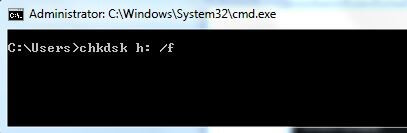
La figura 1.3 muestra cómo ejecutar el comando chkdsk
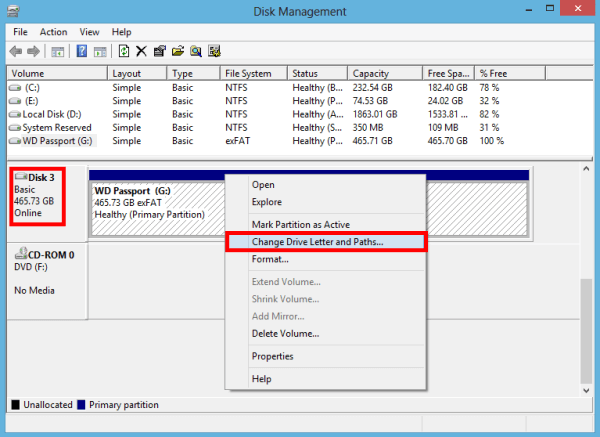
La figura 1.4 muestra cómo comprobar la letra de la unidad y ejecutar el comando chkdsk
4. utilice un software más limpio
Puede utilizar un software limpiador para eliminar todos los archivos basura y mantener la certeza de su sistema. El objetivo de las aplicaciones limpiadoras es eliminar los archivos temporales e innecesarios que ocupan la mayor parte del espacio de la tarjeta SD. Sin embargo, existe la posibilidad de que el programa limpiador elimine algunos de los archivos multimedia que necesita. Por lo tanto, utilícelo sólo si es necesario o si tiene una copia de seguridad de sus archivos.
5. escanee la tarjeta SD dañada
El software antivirus elimina cualquier Código malicioso escaneando los programas y los medios extraíbles conectados. El software antivirus elimina los virus y otros tipos de malware. De nuevo, existe el riesgo de que el software antivirus elimine los archivos almacenados en la tarjeta SD, lo que supone una decisión arriesgada.
Puede seguir los pasos anteriores para reparar la tarjeta SD dañada; al mismo tiempo, no puede arriesgarse a perder los valiosos datos almacenados en ella. Si recibe el mensaje de error "La tarjeta SD está llena", primero debe restaurar los datos almacenados en ella.
Si de algún modo puede acceder a la tarjeta SD, copie los archivos multimedia y, a continuación, repare la tarjeta SD dañada. Por otro lado, si ha perdido los archivos multimedia, deberá utilizar un software de recuperación de datos para recuperar los archivos multimedia perdidos.
El software Stellar Photo Recovery es una opción viable para recuperar sus archivos multimedia que se han perdido debido a un formateo accidental o a la eliminación de los archivos. El software cuenta con un algoritmo robusto para recuperar archivos multimedia de discos duros externos, tarjetas SD/SDHC/SDXC, unidades USB, etc.
La quintaesencia
Ahora ya sabe lo que tiene que hacer para solucionar el error "La tarjeta SD está llena". La clave está en reparar la tarjeta SD dañada sin poner en peligro los archivos almacenados en ella. Sólo formatee la tarjeta SD si tiene una copia de seguridad de los archivos, de lo contrario debería evitar hacerlo. Lo mejor es utilizar un software de recuperación de fotos para recuperar los datos de la tarjeta SD dañada y luego repararla.
Was this article helpful?